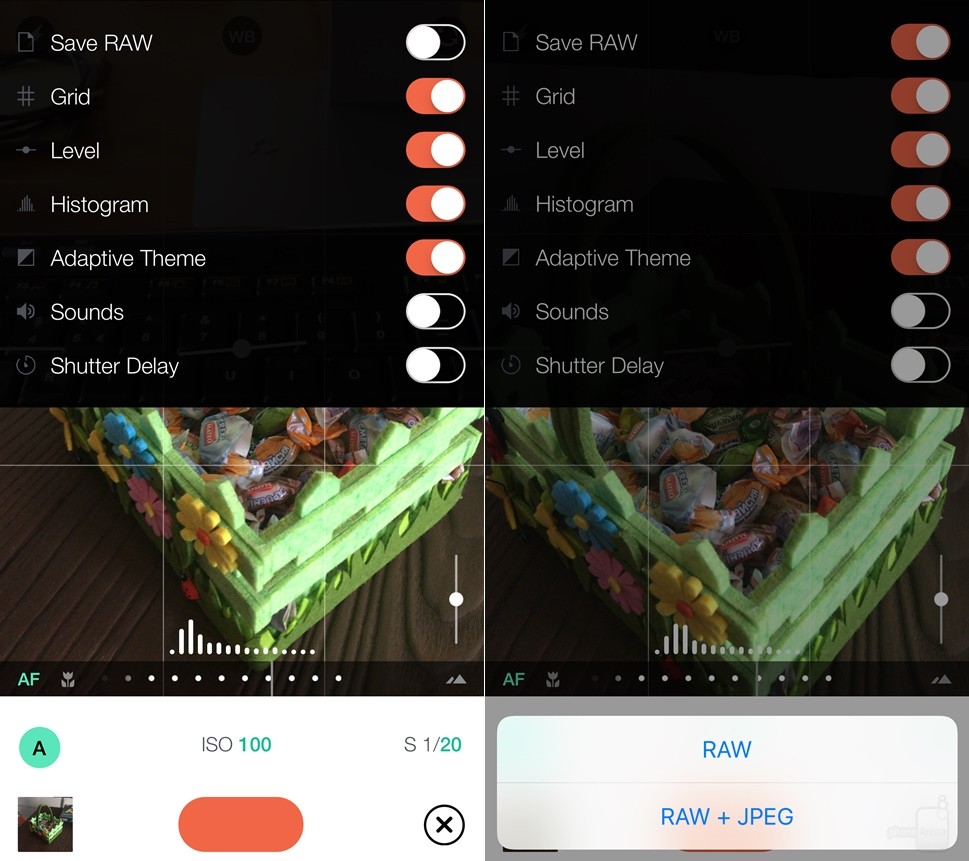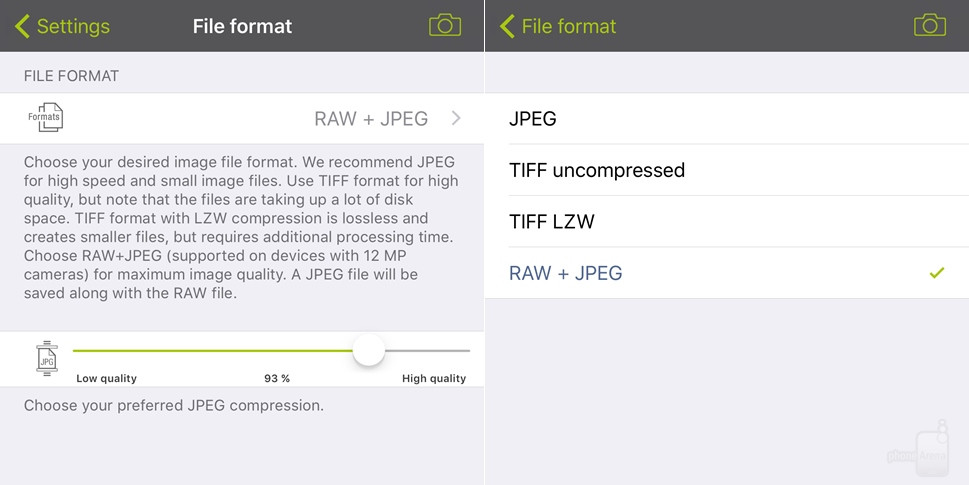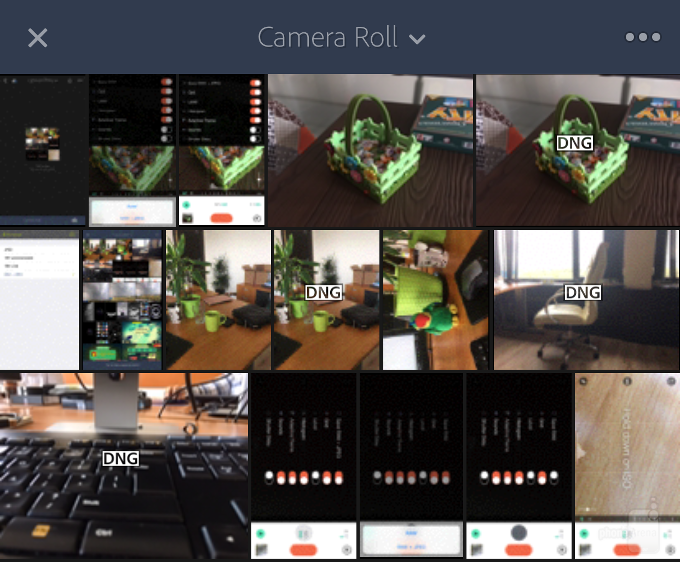در این مقاله قصد داریم به این پرسش پاسخ دهیم که چگونه با ios 10 عکسهای RAW بگیریم؟ برای پاسخ به این پرسش در ادامه با تکرا همراه باشید.
چگونه با ios 10 عکسهای RAW بگیریم؟
در ماه ژوئن گذشته شرکت اپل رسما از ios 10 رو نمایی کرد. یکی از ویژگی های جدیدی که باید بیش از این، از آن صحبت میشد قابلیت جدید آیفون های دارای ios 10 برای گرفتن عکس های RAW است که فرمت (DNG (adobe’s digital native از این نوع عکسها ساپورت میکند.
این قابلیت جدید که دوستداران عکاسی را بسیار خوشحال کرده است، به کاربران اجازه میدهد که با برنامه های مختلف موجود در اپ استور عکسهای RAW بگیرند. با استفاده از این قابلیت جدید اپل، میتوان عکس هایی که فشرده و پردازش نشدهاند را ثبت کرد تا بشود آنها را راحت تر و بهتر ویرایش کرد.
شما میتوانید انتخاب کنید که عکسهایتان فقط در فرمت RAW باشد یا JPEG یا حتی در هر دو حالت ثبت شوند. این قابلیت بسیار شبیه به قابلیتهای دوربینهای DSLR است. با این حال برنامه اصلی دوربین آیفون نمی تواند عکس های اینچنینی بگیرد و برای آن که بتوانید از این قابلیت استفاده کنید، لازم است از برنامه های عکاسی مخصوص به این کار استفاده کنید.
ما در این مقاله سعی می کنیم که به چند پرسش اساسی در مورد این سبک از عکس ها بپردازیم. اولا اینکه عکس های RAW دقیقاً چه هستند؟ و آیا واقعاً این نوع عکاسی به کار شما میآید؟ بیایید با کمی بررسی از زیر و بم آن سر در بیاوریم.
عکسهای RAW چه جور عکس هایی هستند؟
اگر بخواهیم به صورت ساده توضیح بدهیم؛ عکسهای RAW، عکس هایی هستند که هنگامی که توسط شاتر دوربین ثبت میشوند، بر روی آنها عملیات پردازش و فشرده سازی انجام نمیشود. این فرمت همچنین به عنوان فرمت “نگاتیو دیجیتال” (Digital negative) هم شناخته میشود. این عکس ها بعد از آن باید توسط یک برنامه ویرایش عکس مثل adobe photoshop lightroom, apple photos و یا corel aftershot ویرایش شوند. برای آن که در این زمینه اطلاعات بیشتری به دست بیاورید میتوانید در گوگل یا ویکی پدیا در مورد آنها جست و جو کرده و از ویژگی های این نوع عکس بیشتر بدانید.
مزیتهای RAW در برابر JPEG چیست؟
برتریهای این فرمت از عکس در مقابل JPEG بسیار زیاد هستند که ما در اینجا به چند نمونه از آنها اشاره میکنیم.
اول از همه، وقتی که شما عکسهای RAW را به JPEG و یا PNG تبدیل میکنید، این عکس به نسبت عکس هایی که از همان اول به صورت JPEG گرفته شده است کیفیت بالاتری دارد. زیرا در فرمت RAW دوربین بر روی عکس هیچ نوع پردازشی انجام نمیدهد و کیفیت آن دست نخورده باقی می ماند. در واقع با این فرمت شما میتوانید بالاترین کیفیت ممکن را از سنسور دوربین خود ثبت کنید.
همچنین فایلهای RAW به عکس های شما عمق بیشتری به اندازه 12، 14 و 16 بیت میدهد، در حالی که عکس های معمولی تنها 8 بیت به شما ارائه میکنند. این قابلیت به این معنا است که فایلهای فرمت RAW به شما این امکان را می دهد که به لایه های بیشتری از وضوح و نور عکس دسترسی داشته باشید و آن ها را بدون اینکه کیفیت کلی عکس را پایین بیاورید، ویرایش کنید.
برای اینکه این قضیه را بهتر متوجه شوید لازم است بدانید که در یک عکس 8 بیتی معمولی، 256 سطح از روشنایی عکس در اختیار شما قرار می گیرد در حالی که در عکس های 12 بیتی RAW این سطحها به عدد 4096 میرسند. این تعداد بالای سطح از روشنایی به شما اجازه میدهد که به راحتی سایه ها و سیاه-روشن های تصویر را تنظیم کرده و نور عکستان را به حالت طبیعی تری در بیاورید.
همچنین با استفاده از تصاویر RAW میتوانید تصاویری را که بیش از اندازه در معرض تابش قرار گرفتهاند و یا تصاویر تاریک را به حالت طبیعی درآورید، بدون اینکه کیفیت آن ها تغییر کند. این قابلیت به این دلیل در این نوع فرمت وجود دارد که عکس های RAW بیشتر از هر عکس دیگری اطلاعات اصلی مربوط به عکس را در خود نگه می دارند. علاوه بر این در فرمت JPEG، دوربین خود میزان نور تصویر را تنظیم میکند؛ اما در حالت RAW این کار بر عهده عکاس قرار میگیرد. به همین دلیل عکس ها از حالت تنظیم خودکار نور طبیعی تری خواهند داشت.
آنچه باید همیشه در خاطر بسپارید این است که با داشتن عکس های RAW و کمی ویرایش دستی شما میتوانید عکس های خیلی با کیفیت تر و بهتری از JPEG داشته باشید.
حال این سؤال پیش میآید که چرا همان عکس های معمولی JPEG را ویرایش نکنیم؟
خب سؤال کاملا منطقیای به نظر میرسد؛ اما بیایید این نکته را فراموش نکنیم که عکس های فشرده شده JPEG در هنگام ویرایش، ممکن است کیفیت خود را از دست بدهند و عکس ها به خوبی و کیفیت قبل به نظر نیایند.
بیایید اینها را در دنیای واقعی آزمایش کنیم. ما با یک گوشی Iphone 6s plus معمولی به فضای بیرون رفتیم و با برنامه دوربین خود گوشی، چند عکس JPEG گرفتیم. سپس با برنامهی Manual که از فرمت RAW پشتیبانی می کند نیز چند عکس RAW ثبت کردیم.
تصویر اول
عکسهای JPEG که در معرض نور شدید قرار گرفتهاند، به هیچ عنوان به درد بخور نیستند و تنها کاری که با آنها میشود کرد، این است که مستقیما داخل سطل آشغال قرار بگیرند. در واقع رنگ های این نوع از عکس ها چنگی به دل نمیزنند. بعد از آنکه با برنامه Adobe Lightroom آنها را ویرایش کردیم، تصویر کمی بهتر و خوش رنگ و لعاب تر به نظر میآمد.
تصویر دوم
در عکس فوق هم می توانید به خوبی ببینید که در فرمت JPEG جزئیات بسیار کمی از آسمان و ابرها ثبت شده است و همه چیز کمی مات به نظر میرسد. رنگهای آبی آسمان و ماشین هم کمی مات هستند و به متمایل به سبز به نظر میرسند. سپس ما دو عکس RAW مشابه به هم را ثبت کردیم و آنها را با هم ادغام کرده و تصویر HDR به وجود آوردیم. بعد از کمی ویرایش توانستیم آن را به صورت بهتری و با رنگ های طبیعی و زنده در بیاوریم.
تصویر سوم
این عکس که با فرمت RAW بسیار عالی از کار در آمده، با فرمت JPEG به یک شکست کامل منجر شد. در حالت JPEG همه چیز بی روح و رنگ پریده به نظر رسد و انگار کسی فیلتری قهوهای در مقابل لنز قرار داده است. بر عکس در حالت RAW با ادغام کردن دو تصویر در یکدیگر، توانستیم تمام جزئیات را در تصویر به نمایش بگذاریم و با ویرایش آن را به عکسی کاملا با کیفیت و هنری تبدیل کنیم.
تصویر چهارم
عکسهای JPEG ما را در آزمایش بعدی هم ناامید کردند. این بار ما در نور کم و در فضای بسته عکسبرداری کردیم. با این حال عکسی که در حالت RAW و در شرایط مساوی ثبت شده بود، جزئیات کاملی از اشیا داخل تصویر را به نمایش می گذارد.
تصویر پنجم
این عکس ثابت میکند که چرا نباید در نور نامناسب عکس JPEG بگیریم. در فضای بسته که نور کمتر است، JPEG بالانس نور بدی دارد و رنگهای سفید کمی به زردی میزنند و رنگهای سبز نیز به آبی متمایل شدهاند و جزئیات گیاه کوچکی که در تصویر است به زحمت دیده میشود.
این آن چیزی نیست که ما از یک تصویر خوب انتظار داریم. در حالت دوم در عکس ویرایش شده RAW تمام جزئیات به طور کامل دیده میشوند، بالانس نور به خوبی حفظ شده است و رنگها کاملا طبیعی به نظر میرسند. همچنین مجسمه اندروید نیز همان رنگ سبزی را به نمایش میگذارد که در واقعیت وجود دارد.
آیا گوشی آیفون من که IOS 10 دارد میتواند عکس RAW بگیرد؟
بله. البته اگر شما از دوربین مدلهای آیفون SE، آیفون 6S، آیفون 6S پلاس و آیفون 7 و آیفون 7 پلاس و یا آیپد پرو 9.7 اینچی استفاده میکنید، میتوانید از این قابلیت عکسبرداری بهره ببرید. همه این مدل ها دارای دوربین پشتی isight هستند. اگر شما یکی از این محصولات شرکت اپل را دارید و دستگاهتان را به ios 10 آپدیت کردید، میتوانید با آن عکسهای RAW بگیرید. البته یادتان باشد که فقط دوربین پشتی این دستگاه ها می تواند این نوع عکس را ثبت کند.
آیا موارد دیگری در مورد عکس های RAW وجود دارد که باید بدانم؟
خب باید این را بدانید که چون این عکس ها تمام اطلاعات دریافتی از شاتر دوربین را ثبت میکنند، نسب به فرمتهای دیگر حجم بالاتری دارند. عکسهایی که با فرمت DNG گرفته میشوند، میتوانند حجمهای متفاوتی داشته باشند؛ اما به طور متوسط اندازه هر کدام از این فایلها چیزی حدود 9 تا 11 مگابایت است.
در مقابل عکس های JPEG میتوانند 3 تا 4 برابر کوچک تر و کم حجم تر باشند. یادتان باشد هنگامی که با استفاده از برنامه عکاسیتان عکسهای زیادی با فرمت RAW ذخیره میکنید در واقع در حال پر کردن حافظه گوشیتان هستید.
چگونه با ios 10 عکسهای RAW بگیریم؟
خب! به نظر میرسد که شما هم ترغیب شدهاید که مهارتهای عکاسی خود را به چالش بکشید و یاد بگیرید که با این حالت عکس بگیرید. همانطور که چندین بار گفتیم برای اینکه بتوانید با آیفون، عکس RAW بگیرید اول باید یک برنامه عکاسی که از این فرمت پشتیبانی میکند را از اپ استور دانلود کنید. به عنوان نمونه شما میتوانید از برنامههایی مثل Adobe lightroom, manual, procam 4 procamera استفاده کنید. ما در مقاله دیگری این برنامهها را مورد بررسی قرار خواهیم داد.
ما برای نمونه در اینجا از برنامه Manual استفاده کردهایم. بعد از دانلود و نصب آن از اپ استور برنامه را باز کنید و با زدن cog در سمت راست صفحه به تنظیمات برنامه بروید. در منویی که پیش روی شما باز شده است گزینه “save RAW” را فعال کنید. با اینکار تصاویر RAW نیز در گوشی شما ذخیره میشود.
بلافاصله بعد از اینکه شما این گزینه را فعال میکنید پیغامی بر روی صفحه ظاهر میشود که از شما میپرسد که آیا فقط تصاویر را به صورت RAW ذخیره کند یا به هر دو صورت RAW و JPEG. بعد از آنکه این قابلیت را فعال کردید با برنامه چند عکس بگیرید.
برنامه عکاسی دیگری نیز که در زمینه RAW حرفی برای گفتن دارد برنامه ProCamera است. این برنامه از برنامه manual قابلیتهای بیشتری دارد. البته گزینههای ویرایش بسیار زیادی که در این برنامه ارائه میشود، می تواند برای بعضی از افراد که نمیخواهند خود را با چیزهایی مثل سرعت شاتر، نور عکس و رنگ عکس در گیر کنند، کمی آزار دهنده باشد.
برای اینکه در این برنامه قابلیت گرفتن عکس های RAW را فعال کنید، کافی است تنظیمات این برنامه را باز کرده و بر روی گزینهی File format بروید. در این صفحه شما میتوانید از میان فرمتهای موجود، گزینه RAW+JPEG را انتخاب کنید.
آیا میشود عکسهای RAW را بر روی آیفون و آیپد ویرایش کرد؟
بله میتوانید. راحتترین راه برای اینکار این است که از ویرایشگر تصاویر خود آیفون و یا آیپدتان استفاده کنید؛ اما توصیه ما به شما این است که از یک برنامه تخصصی ویرایش عکس مانند Photoshop lightroom استفاده کنید.
این برنامه هم برای آیفون و هم برای آیپد در اپ استور موجود میباشد. این برنامه نسبت به ویرایشگر ios قابلیتهای بیشتری دارد و از این لحاظ بهتر است. عکسهای RAW ظرفیت این را دارند که بیشتر از ابزارهای موجود در ویرایشگر ios بر روی آنها مانور دهید.
برنامه Snapseed برنامه ویرایش عکس دیگری از شرکت گوگل است که از فرمت عکسهای RAW هم پشتیبانی میکند. این برنامه به شما این امکان را میدهد که بتوانید ویژگیهای بسیار زیادی در عکستان را تنظیم کنید. مانند نور، دما، هایلات ها و سایهها. اگر شما از قبل هم با این برنامه آشنا هستید میتوانید به راحتی برای ویرایش کردن عکسهای RAW خود هم از این برنامه بهره ببرید.
سخن آخر، آیا من باید از الان به بعد تمام عکسهای خودم را با فرمت RAW بگیرم؟
جواب این سؤال به یقین، نه! خواهد بود. در حقیقت جواب این سؤال بستگی به خودتان دارد. اگر شما از ویرایش کردن هر عکس بعد از ثبت آن خوشتان نمیآید، بهتر است که کمتر سراغ این حالت عکسبرداری بروید؛ اما اگر با سر کله زدن با ابزارهای ویرایش عکس لذت میبرید، فرمت RAW میتواند گزینه خوبی برای شما باشد.
.
منبع : phoneArena